روش تنظیمات ویندوز 10 برای پخش پیغام هنگام روشن شدن
با سلام خدمت کاربران سایت مِستر آموز و علاقه مندان به کامپیوتر.
خیلی خوشحالیم از اینکه با ما همراه هستید.

آیا تا به حال به این موضوع دقت کرده بودید که هنگام بالا آمدن ویندوز 10 هیچ صدایی پخش نمی شود؟ صدای شروع ویندوز که در بسیاری از نسخه های ویندوز بود، در ویندوز 10 توسط مایکروسافت حذف شد.
البته هنوز هم می توانید با کمی تغییر در ویندوز کاری کنید که حین شروع ویندوز یک پیغام پخش شود.
با ما همراه باشید.
برای اینکه ویندوز شما حین شروع شدن پیغام مورد نظر شما را پخش کند اول از همه باید با استفاده از برنامه Notepad یک فایل “Visual Basic Script” بسازید.
انجام این کار زیاد کار سختی نیست. با طی کردن مراحل زیر می توانید این کار را انجام دهید و پیغام مورد نظر خود را برای پخش شدن حین شروع ویندوز انتخاب کنید.
اگر یک ویرایشگر متن حرفه ای تر و بهتر از Notepad می خواهید، میتوانید برنامه ++Notepad را دانلود و از آن استفاده کنید.
1- برنامه Notepad را اجرا کنید.
2- کد های زیر را کپی کنید و در Notepad پیست کنید:
dim speech
welcome=”Welcome, User”
set speech=CreateObject(“sapi.spvoice”)
speech.speak welcome
می توانید به جای کلمه User در خط 2 نام خودتان را بنویسید.
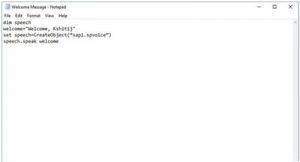
3- هم اکنون فایل را با پسوند vbs. ذخیره کنید. نام فایل مهم نیست، تنها پسوند آن vbs. باشد.
4- برای اینکه این صدا حین شروع ویندوز پخش شود، باید این فایل را به پوشه “Windows Startup” ارسال کنید. برای انجام این کار کلید های ترکیبی Windows + R را بگیرید تا پنجره RUN باز شود و سپس عبارت زیر را در آن تایپ کنید و اینتر بزنید:
Shell:Startup
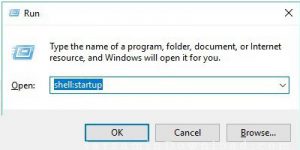
5- هم اکنون پوشه مورد نظر باز خواهد شد. فایل را به این پوشه بفرستید.

6- از این به بعد هر بار که وارد ویندوز شوید با یک پیغام خوش آمد گویی روبه رو خواهید شد!
اگر خواستید پیغامی که پخش می شود چیز دیگری باشد، میتوانید به جای عبارت Welcome, User در خط دوم کد، هر چیز که می خواهید بنویسید.
دوستان عزیز امیدواریم که این آموزش مورد استفاده شما قرار گرفته باشد.با آرزوی موفقیت و سلامتی برای شما همراهان همیشگی سایت مِستر آموز.





دیدگاه های این مطلب